Содержание:
Способ 1: Быстрые команды
Один из самых простых способов создания коллажа на iPhone заключается в установке и использовании специальной быстрой команды через соответствующее фирменное приложение. В данном случае наличие каких-либо дополнительных настроек напрямую зависит от конкретной выбранной вами команды.
Вариант 1: Photo Grid
Если вы просто хотите объединить несколько фотографий в рамках одного изображения всего в несколько касаний, лучшего воспользоваться быстрой командой «Photo Grid». Здесь отсутствуют вспомогательные параметры, тогда как сам по себе внешний вид коллажа имеет формат сетки с фиксированными отступами.
- Перейдите по представленной выше ссылке с Айфона, дождитесь автоматического открытия предустановленного приложения «Команды» и нажмите кнопку «Добавить». Менять установленные по умолчанию настройки нет никакого смысла, так как вызов осуществляется исключительно с главной страницы.
- Находясь на вкладке «Мои команды» в указанном приложении, коснитесь иконки «Photo Grid» или воспользуйтесь аналогичной командой Siri и во всплывающем окне выберите фотографии для коллажа. Перед нажатием «Добавить» на верхней панели учтите, что фото будут размещены в формате сетки ровно в том порядке, в котором были выбраны.
- Дождитесь завершения обработки и на новой вкладке «Изображение» можете ознакомиться с результатом. Чтобы добиться наилучшего варианта без пустых белых областей, лучше всего выбирать такое количество снимков, которое можно так или иначе разместить сеткой.
- Если вас устраивает итоговое изображение, в нижнем левом углу нажмите кнопку «Поделиться» и воспользуйтесь функцией «Сохранить изображение». Получившийся файл можно будет найти в стандартной медиатеке устройства.
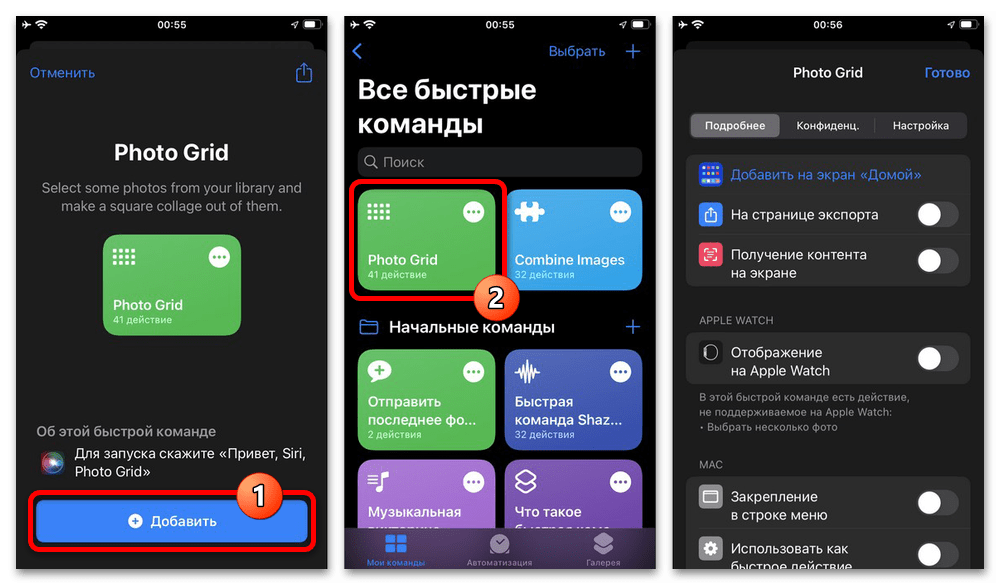
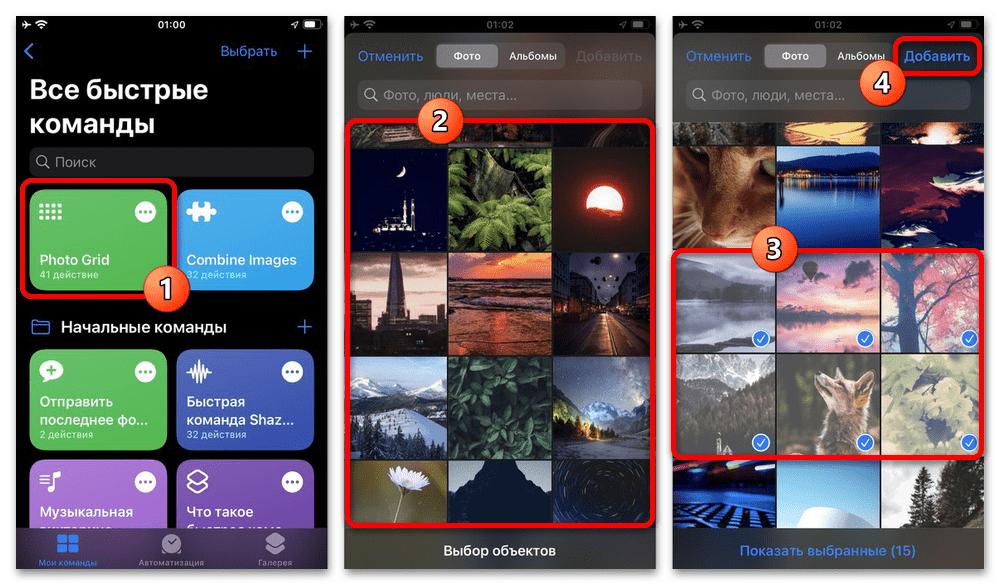
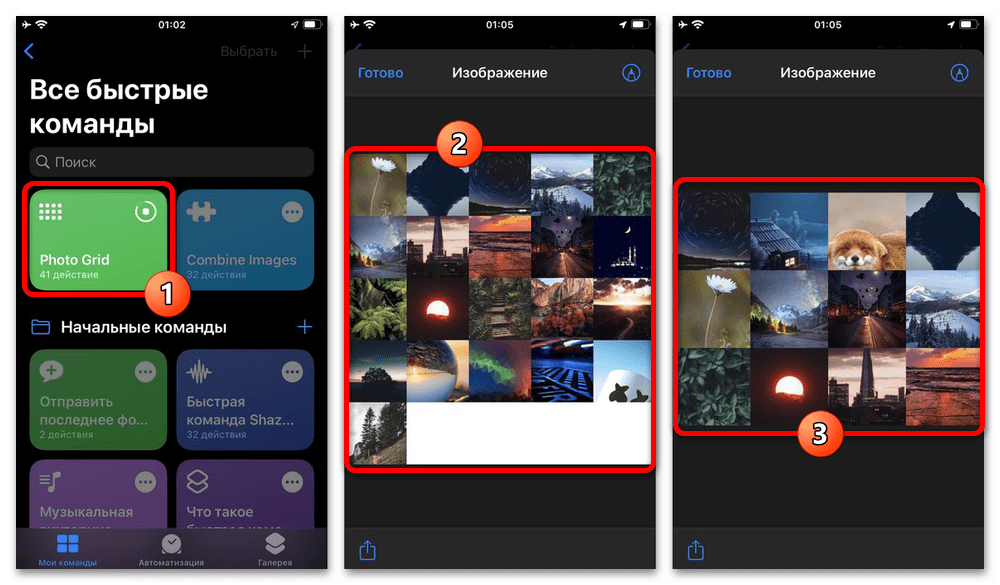
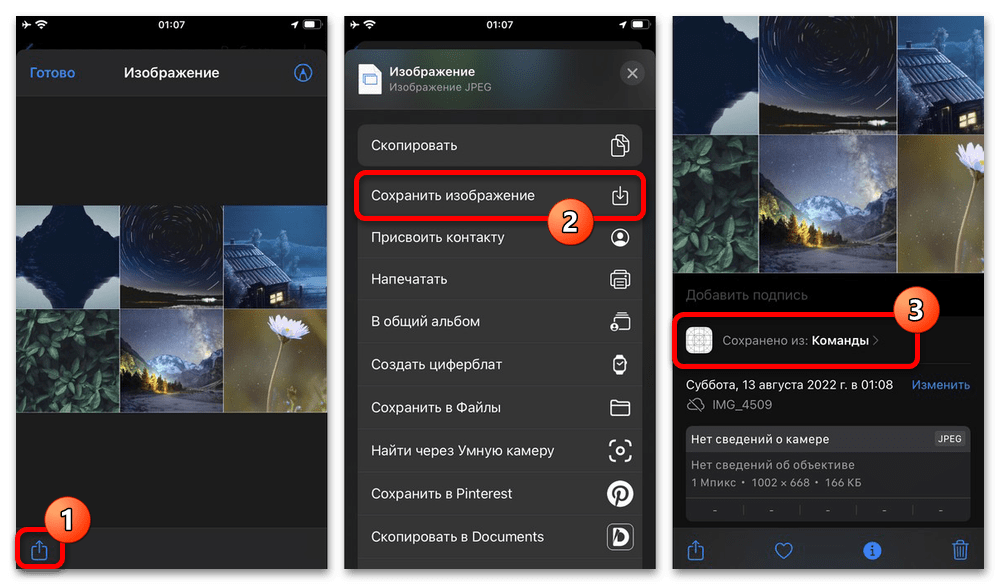
Эта быстрая команда имеет достаточно сложное устройство, но вполне может быть отредактирована, если вы хорошо разбираетесь в приложении. В противном случае для получения более гибких результатов лучше воспользоваться альтернативой.
Вариант 2: Combine Image
Отчасти более продвинутым средством является другая быстрая команда «Combine Image», предоставляющая в процессе работы несколько дополнительных параметров, включая величину отступов. Этого вполне будет достаточно для создания простого коллажа, но все равно не на уровне сторонних приложений или сервисов.
- Чтобы установить данную команду, необходимо, опять же, перейти по представленной ссылке с мобильного устройства и на странице с описанием нажать кнопку «Добавить». После этого обязательно откройте экран «Подробнее» для появившейся плитки и при необходимости задействуйте опцию «На странице экспорта».
- Перейти к созданию коллажа можно как путем нажатия кнопки «Combine Image» в приложении, так и через приложение «Фото». В первом случае процесс практически не отличается от предыдущего варианта, не считая представленных далее шагов, и заключается в выборе изображений и последующем нажатии ссылки «Добавить».
Если вы решили воспользоваться галереей, необходимо перейти в любой из альбомов, включить режим выбора изображений в правом верхнем углу и выделить нужные снимки. После этого откройте окно «Поделиться» на нижней панели и в самом конце списка коснитесь пункта «Combine Image».
- Во всплывающей окне «Order» выберите один из вариантов расположения фото, будь то «Chronological» (хронологический порядок по дате) или «Reverse Chronological» (обратная сортировка по дате). На следующем этапе в том же окне необходимо в пикселях указать размер разделителей между файлами и нажать «Готово».
Завершающим шагом выступает выбор расположения изображений, будь то «Combine Image Horizontally» – для исключительно горизонтального положения, «Combine Image Verically» – для аналогичного вертикального положения и «Combine Image in a Grid» – для создания автоматической ровной сетки. Если вами выбрано два или три снимка, первые варианты будут выглядеть отлично, однако во всех остальных случаях лучше использовать сетку.
- Дождитесь завершения обработки, статус которой будет отображаться на экране, и можете ознакомиться с результатом. Как можно заметить на нашем примере, варианты могут значительно отличаться.
Сохранить получившийся результат в медиатеку можно через меню «Поделиться» в левой части нижней панели, воспользовавшись опцией «Сохранить изображение». Итоговый файл появится на последнем месте в «Недавних» фотографиях.
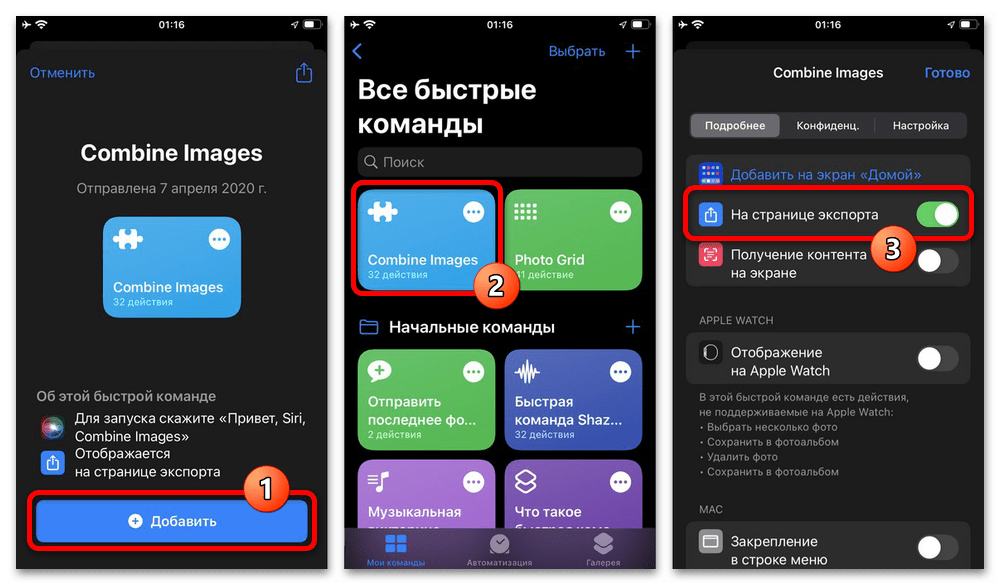
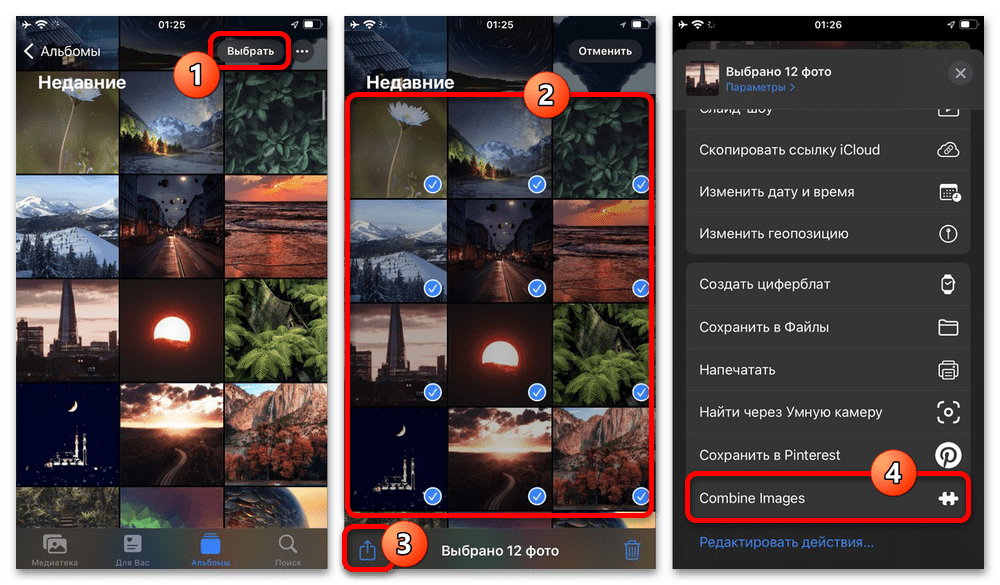
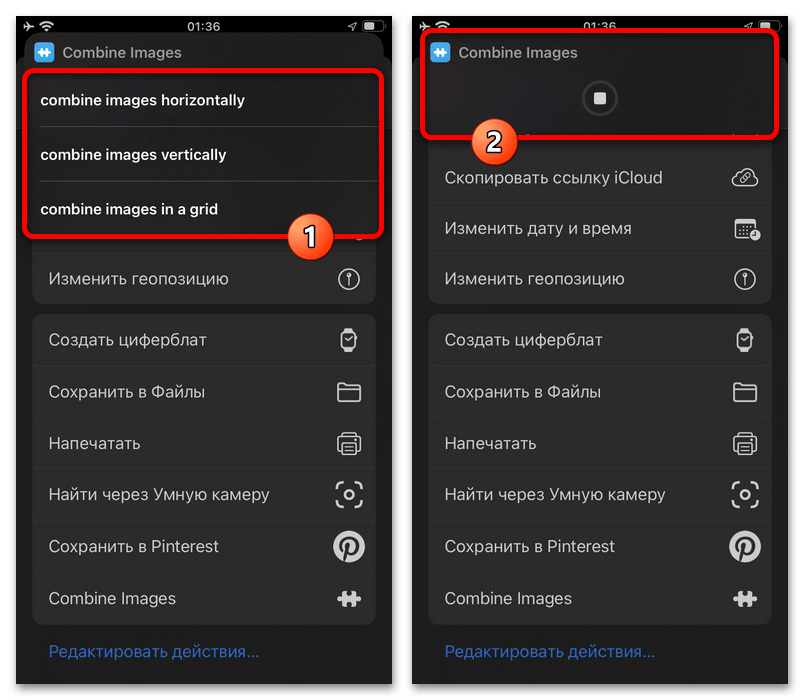
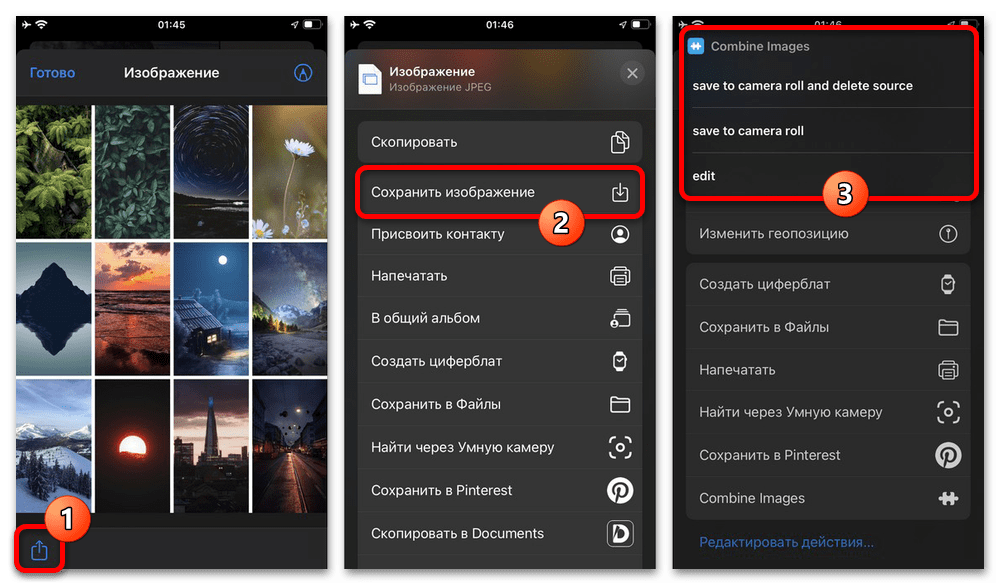
Альтернативой может стать нажатие ссылки «Готово» и последующий выбор пункта «Save to Camera Roll» для простого сохранения файла или «Save to Camera Roll and Delete Source» для сохранения фото и удаления оригиналов. Также можете нажать «Edit», чтобы выйти без сохранения и продолжить выбор изображений для работы.
Способ 2: Сторонние приложения
Куда более гибким решением являются сторонние приложения, так как позволяют создавать коллажи с использованием дополнительных инструментов. При этом здесь, равно как и ранее, наличие вспомогательных параметров напрямую зависит от конкретного средства.
Читайте также: Наложение фото друг на друга на iPhone
Вариант 1: Google Фото
Одним из лучших, полностью бесплатных приложений, позволяющих создавать коллажи, является Google Фото – фирменная галерея от Google, установить которую можно с официальной страницы в магазине. Здесь количество инструментов уступает практически любым редакторам, но этого будет достаточно для создания простого коллажа.
- Откройте установленное приложение и для начала разрешите доступ к графическим файлам на устройстве. После этого с помощью нижней панели перейдите на страницу «Библиотека», разверните категорию «Инструменты» и коснитесь пункта «Коллаж» в рамках списка «Создать».
- Для создания коллажа в данном случае можно выбрать совершенно любые изображения, но в строго ограниченном количестве от двух от девяти. Подтвердить выбор и перейти к настройке шаблона можно путем нажатия «Создать» в правой части верхней панели.
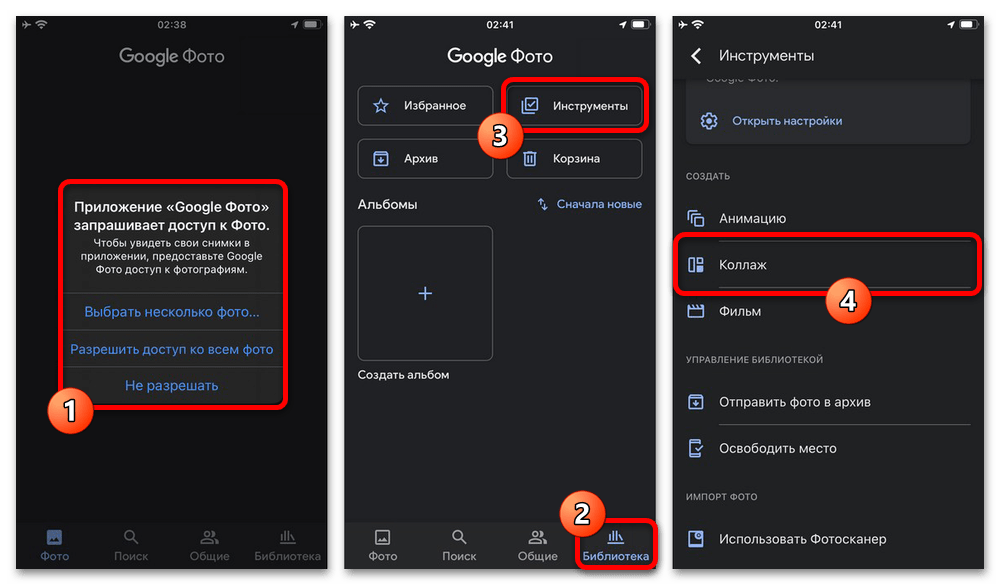
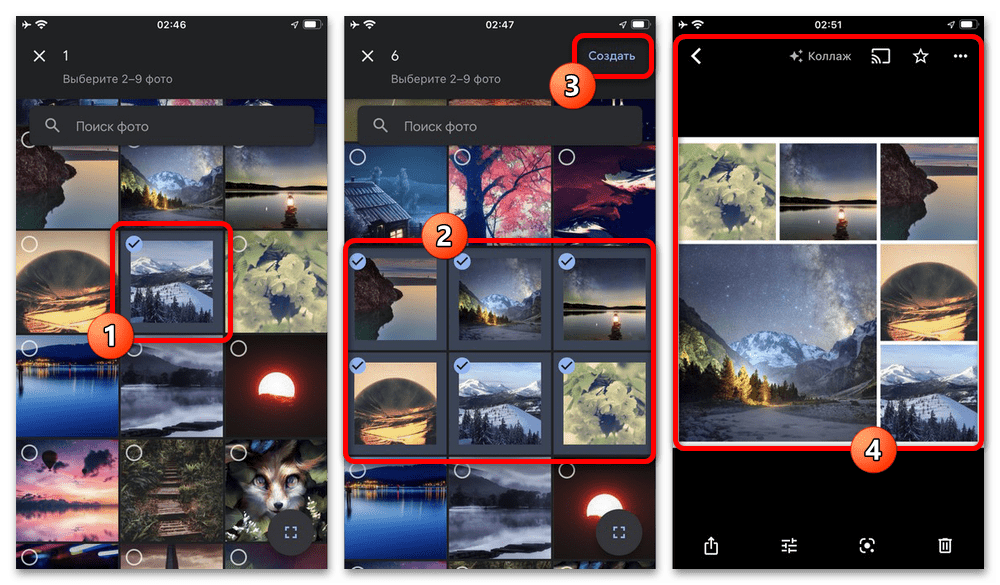
Сохранять изображение вручную не требуется, файл после обработки автоматически появится в медиатеке устройства. Кроме этого, к сожалению, внести какие-либо изменения в шаблон не получится.
Вариант 2: Graphionica
Нацеленное на создание коллажей приложение «Graphionica» значительно превосходит предыдущий вариант в плане количества вспомогательных инструментов и шаблонов. В то же время, редактор является лишь отчасти бесплатным, и потому воспользоваться всеми преимуществами без платной подписки, к сожалению, не получится.
- Находясь на главной странице приложения, в нижней части экрана нажмите кнопку «Разрешить» и откройте доступ к файлам из медиатеки устройства. Сразу после этого можете воспользоваться кнопкой «Шаблоны» для перехода к полному списку доступных шаблонов.
Пролистайте представленный список категорий и отдельных вариантов, чтобы выбрать подходящее решение. Для загрузки просто коснитесь миниатюры или кнопки «Скачать все» в рамках определенного блока, при этом учитывая, что шаблоны с иконкой редактора доступны только после оформления подписки.
- Разобравшись с подготовкой и оказавшись на главной странице редактора, нажмите «+» в нужной области, чтобы прикрепить файл из медиатеки. Аналогичным образом впоследствии можете добавить другие фотографии в зависимости от выбранного шаблона.
- Сами по себе файлы в рамках шаблона можно редактировать с использованием многих инструментов приложения, позволяющих менять форму, прозрачность, расположение и цвета. В целом представленные на нижней панели параметры лучше опробовать самостоятельно исходя из личных требований к результату.
Чтобы кадрировать или заменить уже добавленное изображение, зажмите нужную область коллажа и выберите соответствующую опцию во всплывающем меню. Также можете воспользоваться встроенными фильтрами и прочими графическими инструментами, на которых подробно мы останавливаться не будем.
- Особое внимание важно уделить заднему фону, который можно как просто перекрасить в другой цвет, так и заменить на полноценное изображение. Для простой перекраски будет достаточно нажатия кнопки «Фон» и последующего выбора цвета из списка в левой колонке.
- Более сложной задачей является установка картинки, так как для этого необходимо комбинировать указанные ранее функции и отредактировать слои. Для начала установите прозрачный фон, с помощью кнопки «Фотопленка» добавьте новое изображение и увеличьте до нужного размера.
В правой части верхней панели нажмите отмеченную кнопку, зажмите миниатюру слоя с предполагаемым фоновым изображением и перетащите в самый конец списка. Если все было сделано правильно, у вас получит коллаж, фоном которого выступает отдельное изображение, как показано в нашем примере.
- Прочие инструменты редактора можете попробовать самостоятельно, тогда как для сохранения необходимо на верхней панели нажать кнопку с указывающей вверх стрелочкой, выбрать подходящее разрешение и воспользоваться иконкой «Фотопленка». Итоговый файл появится в стандартном приложении «Фото» на Айфоне.
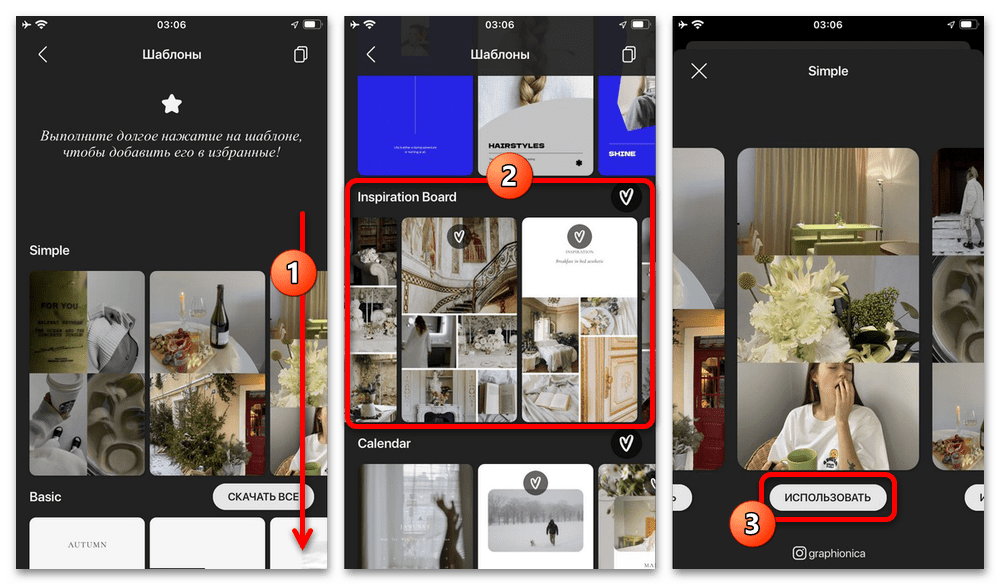
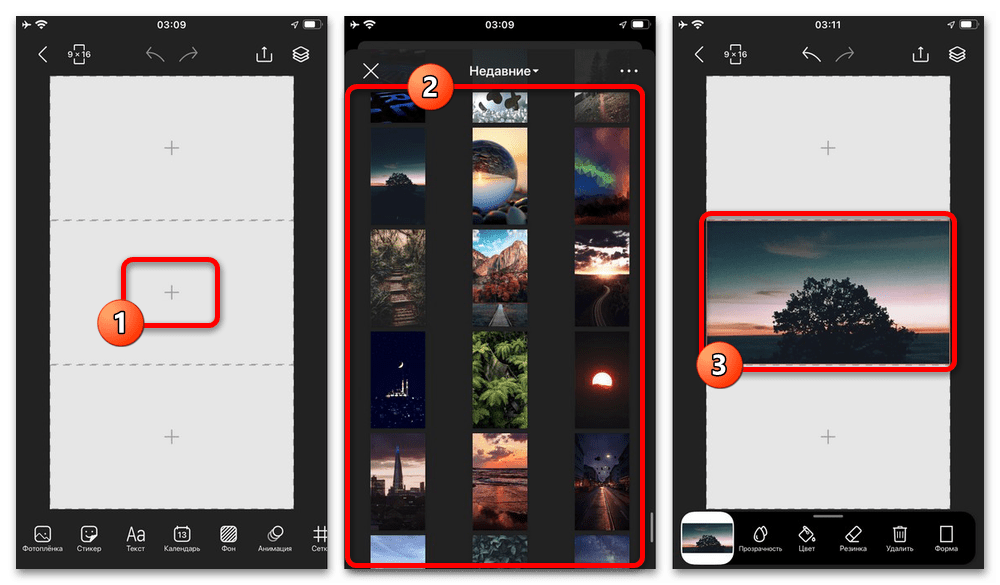
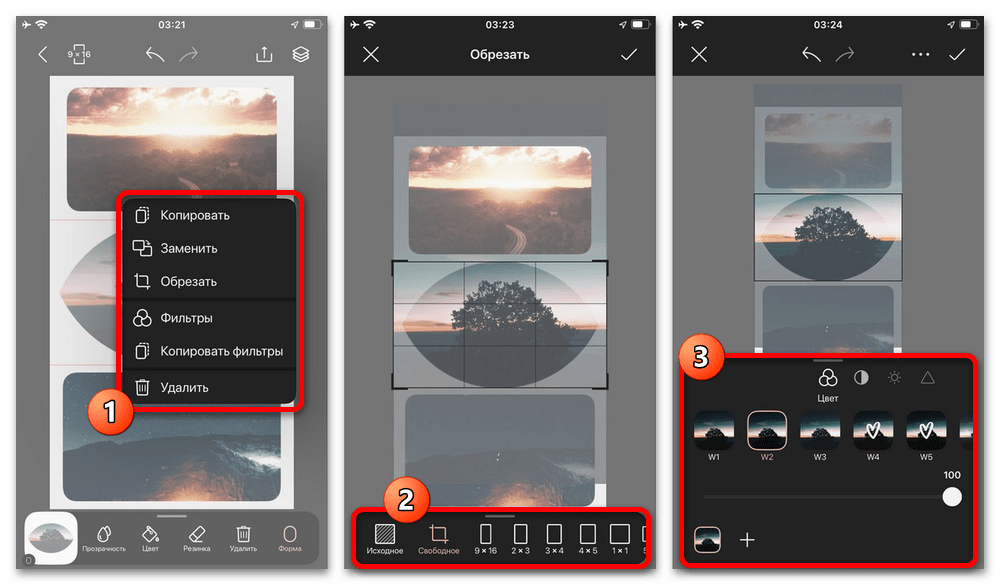
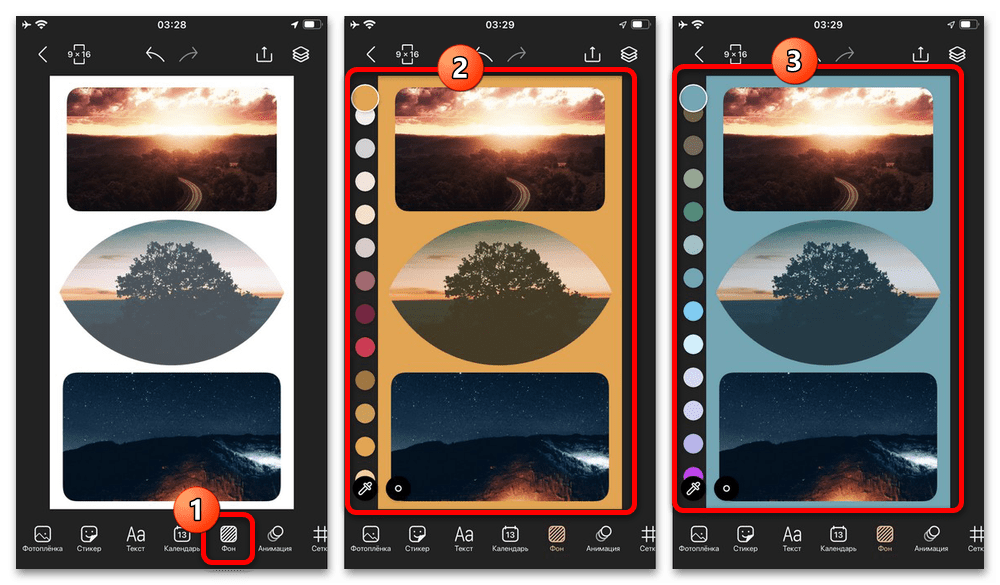
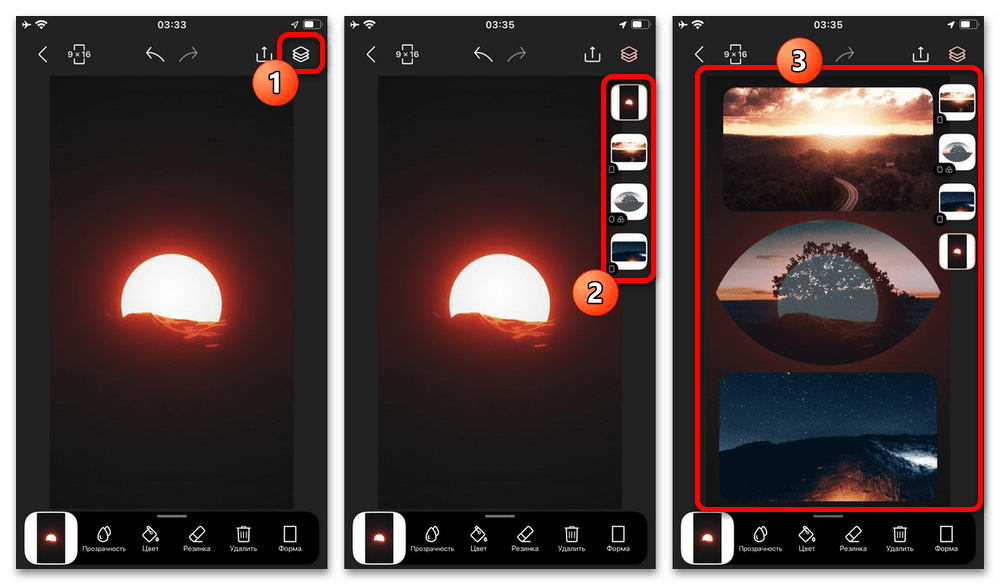
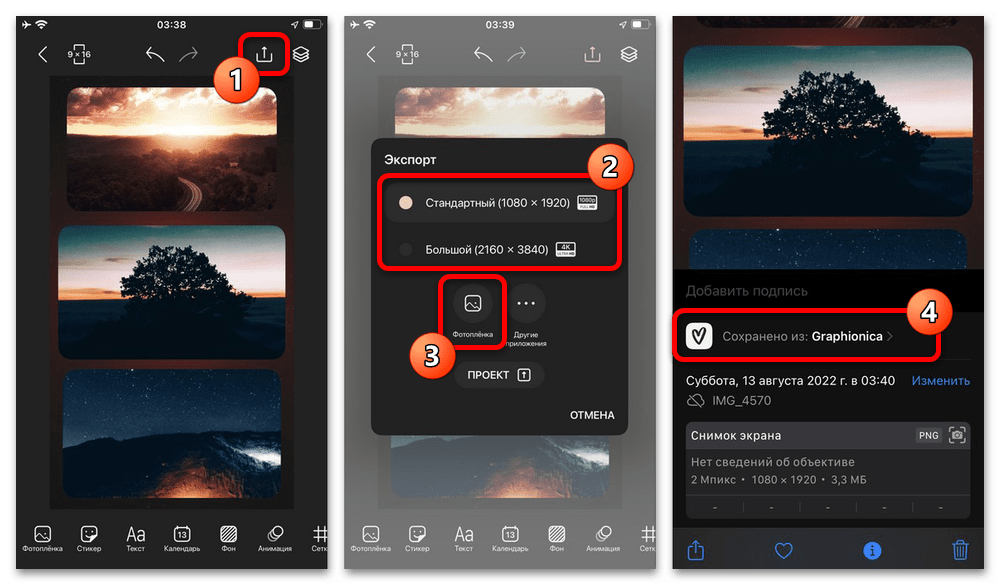
Учитывайте, что соотношение сторон шаблона можно менять в процессе редактирования, несмотря на сделанный изначально выбор. Также не стоит забывать про возможность прямого экспорта результата в другие приложения.
Способ 3: Онлайн-сервисы
Отдельного внимания заслуживают онлайн-сервисы, нацеленные на создание коллажей без установки вспомогательных средств и доступные на всех Айфонах без исключений. В качестве примера мы ограничимся одним вариантом, тогда как прочие средства требуют схожих действий, не считая более продвинутых редакторов.
- Перейдите по указанной выше ссылке и на главной странице сервиса выберите одну из категорий шаблонов, будь то «Стандартные» или «Креативные». Все представленные варианты доступны на полностью бесплатной основе, и потому выбор может быть ограничен только пространством под изображения.
- Разобравшись с выбором шаблона и оказавшись на главной странице онлайн-редактора, коснитесь иконку со стрелочкой в одной из областей, перейдите в «Медиатеку» и выберите нужный файл. В качестве альтернативы также можете воспользоваться камерой устройства для создания моментального снимка.
- Каждое добавленное в шаблон изображение можно отредактировать, коснувшись нужной области. Само по себе управление осуществляется с помощью верхней панели, тогда как сохранить параметры фото можно путем нажатия галочки.
- Если вас не устраивают стандартные размеры шаблона, это можно изменить через настройки, доступные на нижней панели. Кроме этого, здесь также могут быть отредактированы «Ориентация», если это предполагает шаблон, «Толщина границ» и «Фон».
В случае с «Фоном» на свое усмотрение можете просто выбрать определенный цвет или загрузить дополнительное изображение из медиатеки устройства. К сожалению, такое фото не получится отдельно отредактировать.
- Чтобы сохранить коллаж в медиатеку, на той же нижней панели нажмите отмеченную кнопку, выберите формат и коснитесь «Скачать». Во всплывающем окне на выбор можно воспользоваться ссылкой «Смотреть» или «Загрузить».
Рекомендуем ограничиться первым вариантом и на открывшейся странице браузера произвести сохранение фото с помощью опции «Добавить в Фото». Найти файл в таком случае можно будет сразу в стандартной галерее.
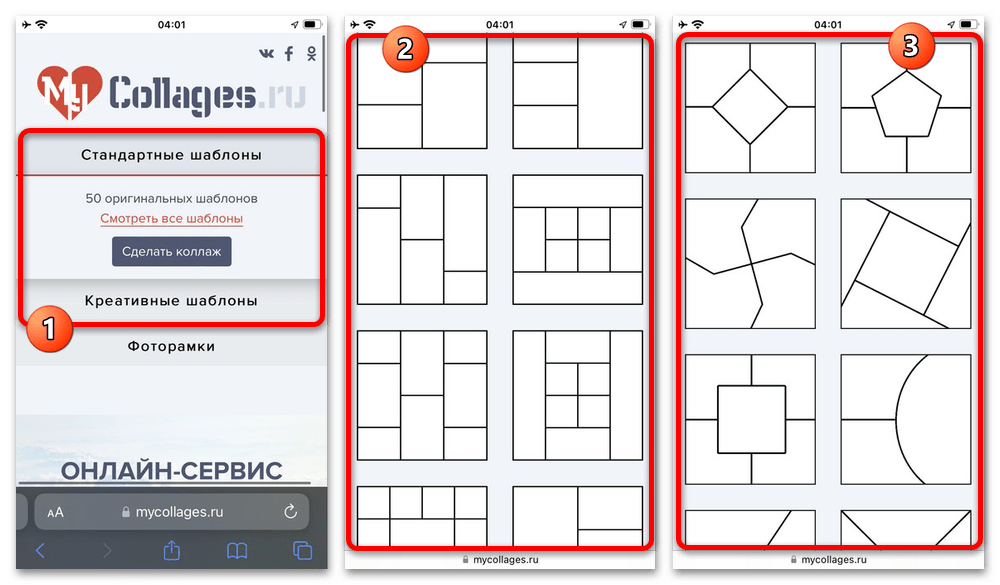
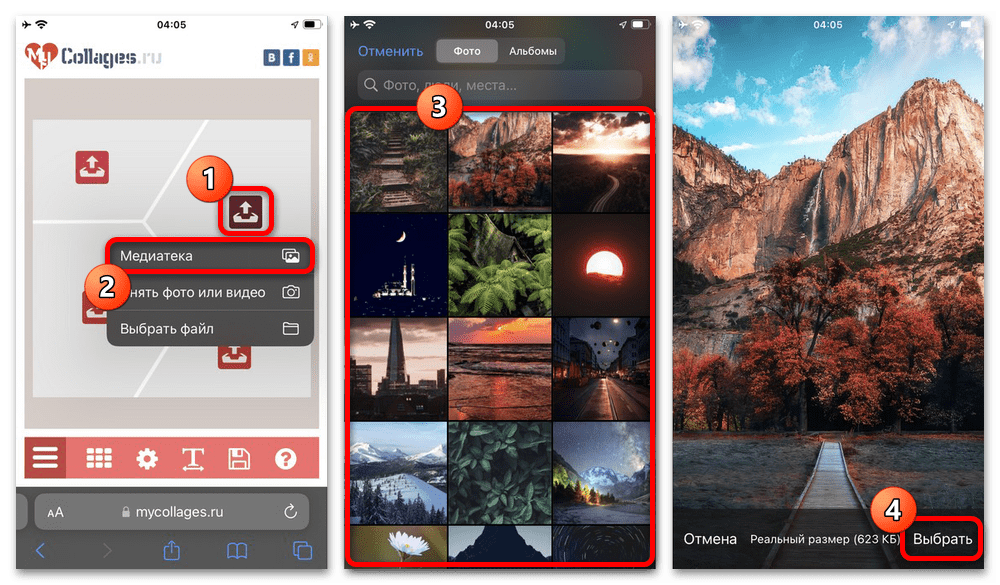
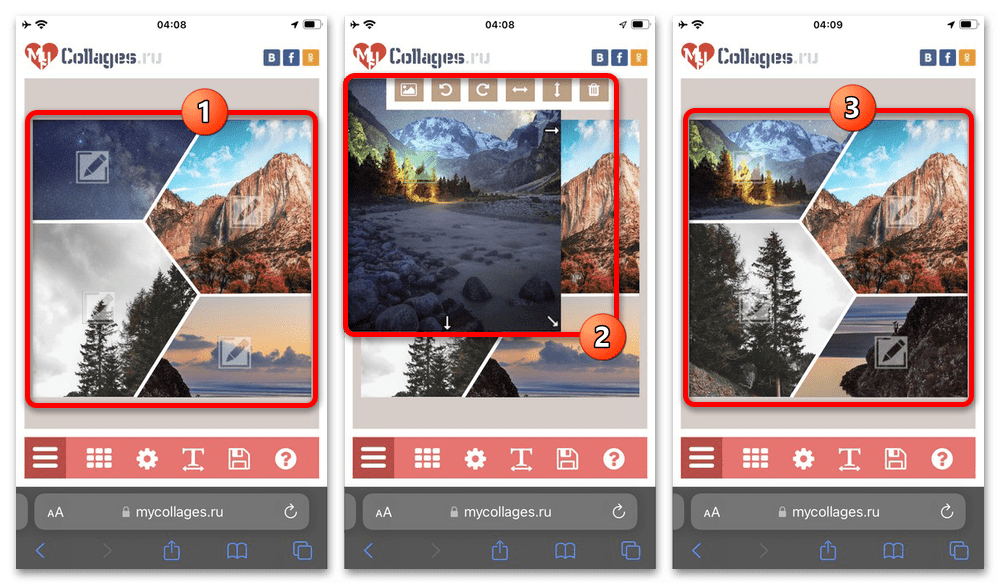
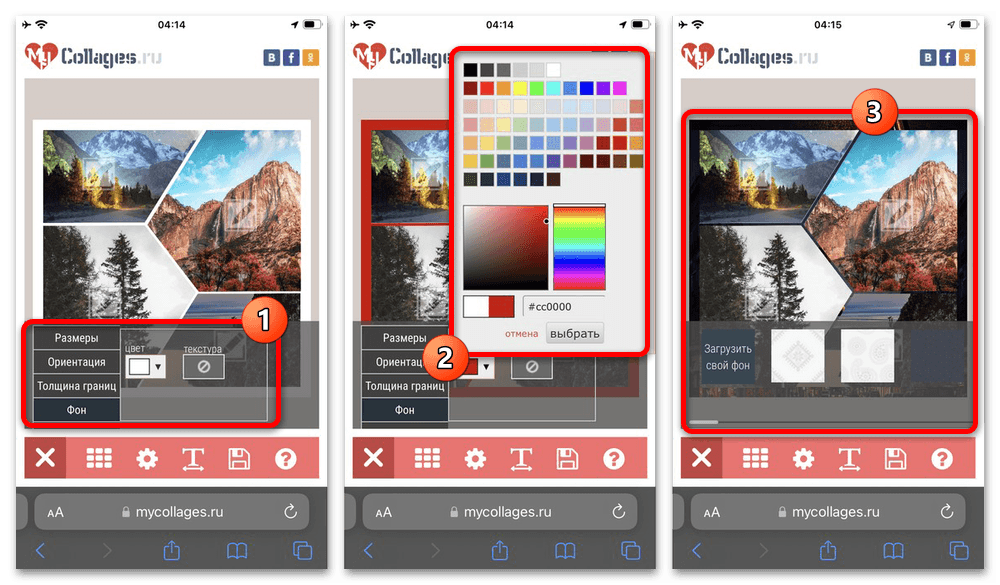
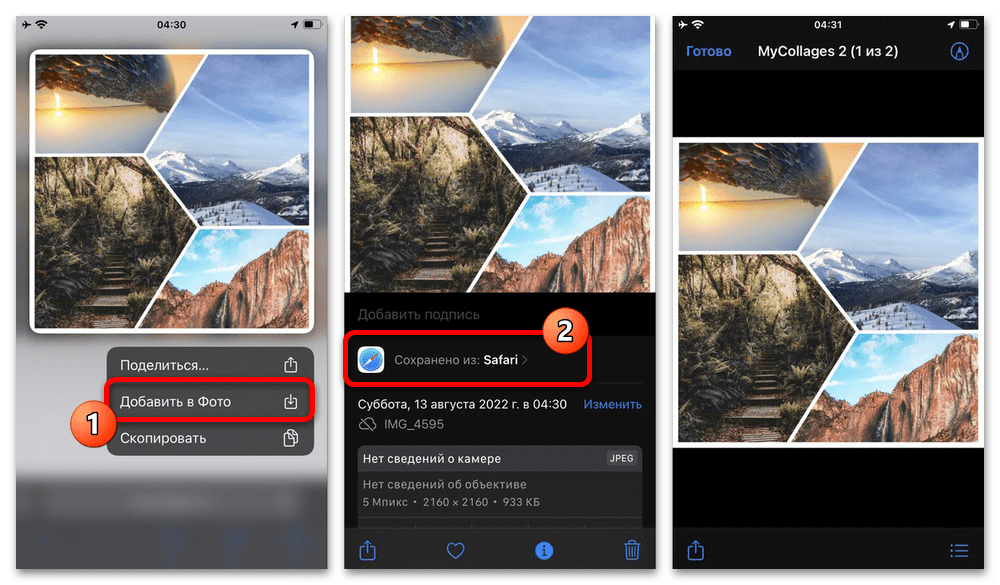
При выборе «Загрузки» изображение попадет в привязанный к смартфону iCloud, откуда файл придется вручную перенести в медиатеку. Это требует дополнительных и по сути ненужных шагов, так как результат в обоих случаях будет полностью идентичен.
 Просмотр сохраненных паролей на iPhone
Просмотр сохраненных паролей на iPhone
 Подключение iPad к компьютеру
Подключение iPad к компьютеру
 Что делать, если iPad перестал заряжаться
Что делать, если iPad перестал заряжаться
 Что делать, если компьютер не видит iPhone
Что делать, если компьютер не видит iPhone
 Как вывести кнопку «Home» на экран iPhone
Как вывести кнопку «Home» на экран iPhone
 Копируем контакты с iPhone на компьютер
Копируем контакты с iPhone на компьютер
 Как удалить профиль ВКонтакте на iPhone
Как удалить профиль ВКонтакте на iPhone
 Как войти в iCloud на iPhone
Как войти в iCloud на iPhone
 Как поменять учетную запись Apple ID на iPhone
Как поменять учетную запись Apple ID на iPhone
 Как закрыть приложения на iPhone
Как закрыть приложения на iPhone
 Скачивание аудикниги на iPhone
Скачивание аудикниги на iPhone
 Приложения для хранения скидочных карт на iPhone
Приложения для хранения скидочных карт на iPhone
 Как перенести рингтоны с одного iPhone на другой
Как перенести рингтоны с одного iPhone на другой
 Как отключить iMessage на iPhone
Как отключить iMessage на iPhone
 Как отключить автоповорот экрана на iPhone
Как отключить автоповорот экрана на iPhone
 Как выключить iPhone, если не работает сенсор
Как выключить iPhone, если не работает сенсор
 Что делать, если в iPhone попала вода
Что делать, если в iPhone попала вода
 Как обновить настройки оператора на iPhone
Как обновить настройки оператора на iPhone
 Как перенести музыку с компьютера на iPhone
Как перенести музыку с компьютера на iPhone
 Приложения для скачивания музыки на iPhone
Приложения для скачивания музыки на iPhone lumpics.ru
lumpics.ru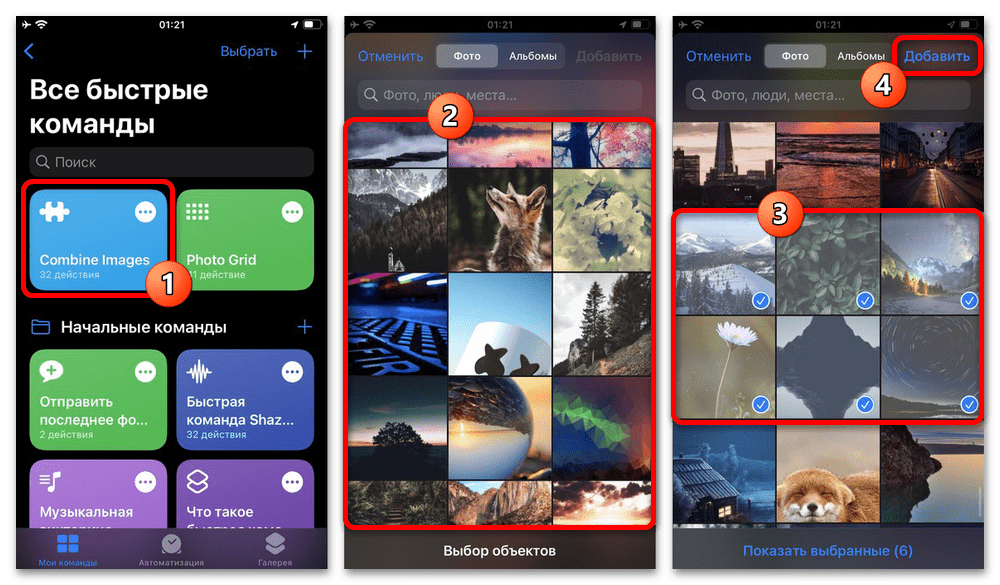
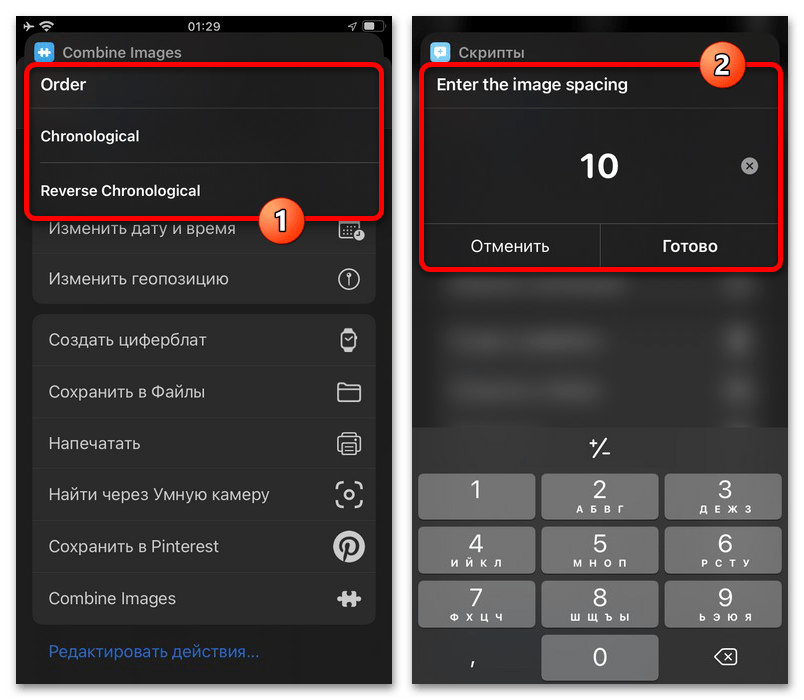
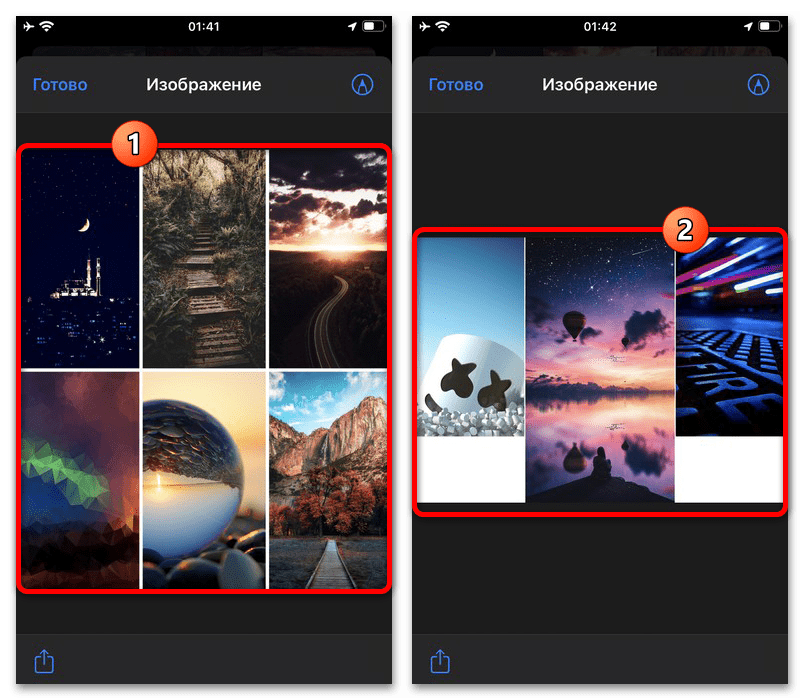
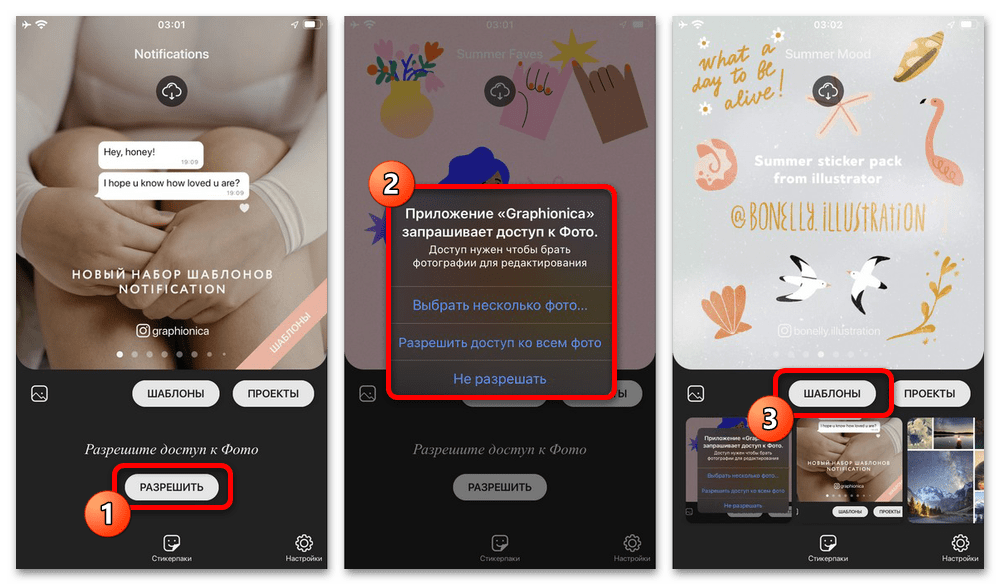
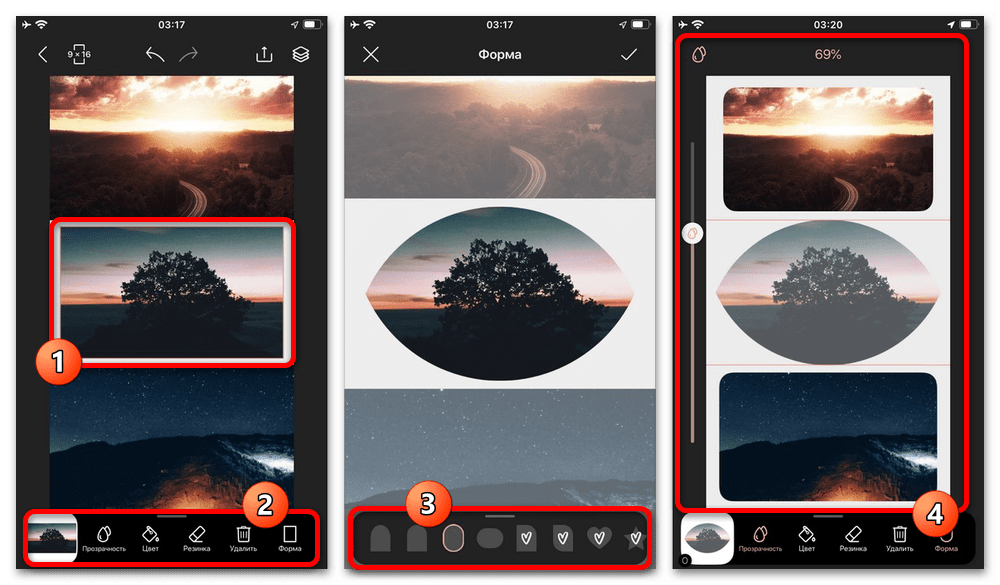
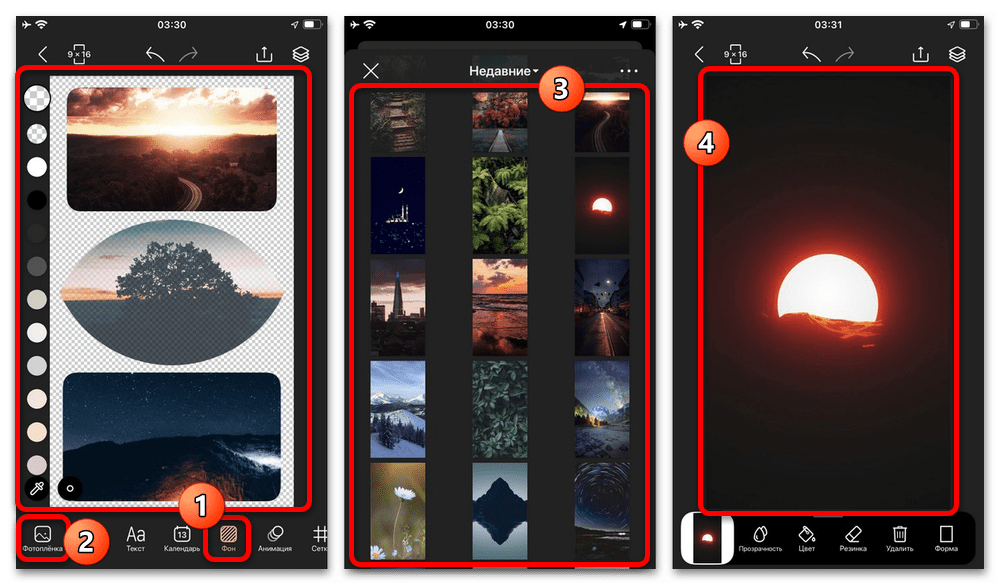
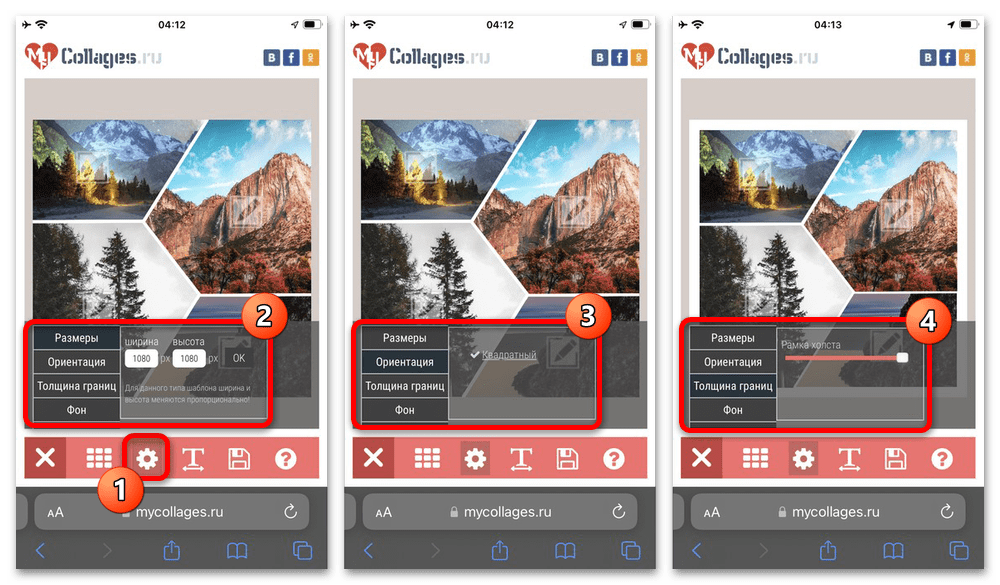
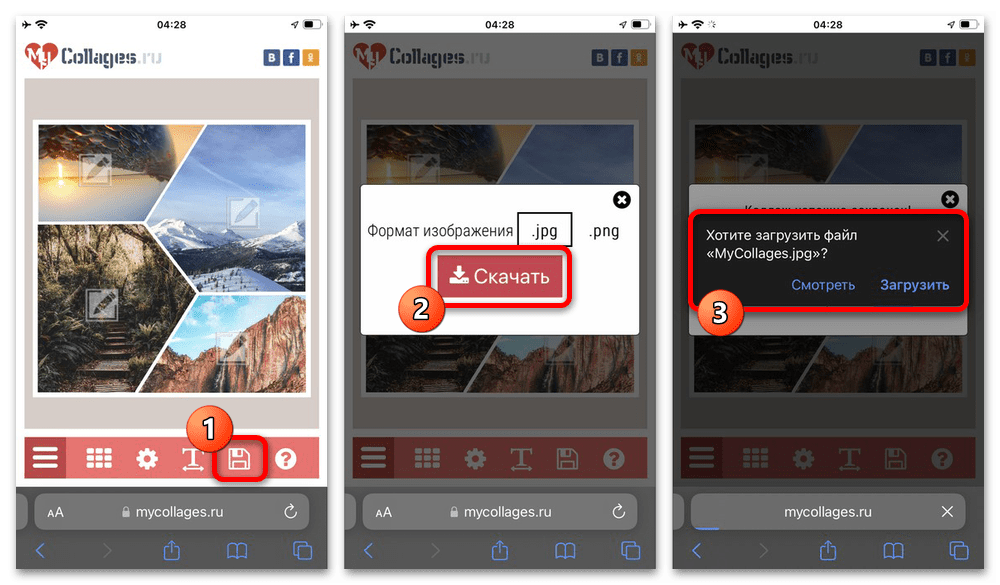
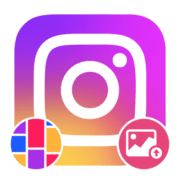
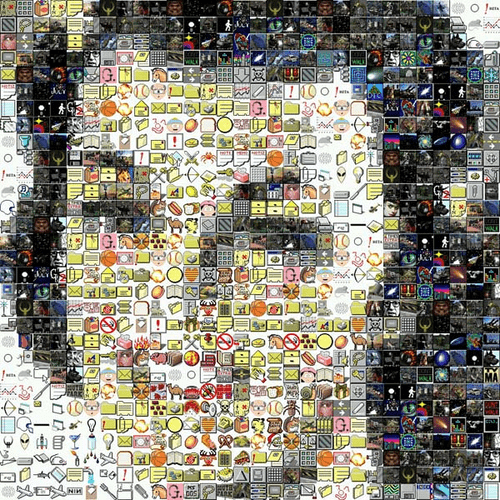
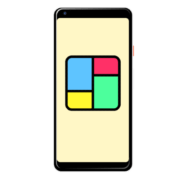



да. Спасибо. Всё по пунктам и помогло